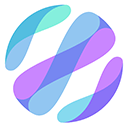首先清除Chrome DNS缓存,进入chrome://net-internals/#dns并点击Clear host cache;随后访问chrome://net-internals/#sockets,关闭闲置套接字并刷新Socket池;最后可安装DNS Flusher等扩展实现一键清理,提升网络访问稳定性。

如果您尝试访问某个网站,但服务器无法访问,则可能是由于浏览器内部的DNS缓存记录过时或错误。以下是解决此问题的步骤:
本文运行环境:MacBook Pro,macOS Sonoma
一、使用Chrome内置网络工具清除DNS缓存
谷歌浏览器维护着独立于操作系统的DNS缓存,通过其内置的诊断页面可以直接清除此缓存,强制浏览器重新进行域名解析。
1、在Chrome浏览器的地址栏中输入 chrome://net-internals/#dns 并按下回车键。
2、在打开的页面中找到“Host resolver cache”区域,点击下方的 Clear host cache 按钮。
3、点击后页面不会弹出确认信息,但缓存已即时清除,此时浏览器的DNS缓存已被清空。
二、同时刷新Socket池以重置网络连接
除了DNS缓存外,Chrome还会复用网络套接字(Socket)来提升连接速度。清除并刷新Socket池可以解决因旧连接导致的潜在网络问题,实现更彻底的网络状态重置。
1、在Chrome地址栏输入 chrome://net-internals/#sockets 并访问该页面。
2、在页面中找到“Sockets”部分,先点击 Close idle sockets 按钮关闭所有闲置的网络连接。
3、随后点击 Flush socket pools 按钮,强制刷新当前活跃的Socket连接池。
三、安装专用扩展程序一键清理
对于需要频繁执行清理操作的用户,安装一个功能可靠的浏览器扩展可以简化流程,无需每次都手动输入复杂的内部地址即可完成清理。
1、打开Chrome网上应用店,搜索如 DNS Flusher 或 Cache Killer 等扩展程序。
2、选择评分高、更新维护及时的扩展,点击“添加至Chrome”进行安装。
3、安装完成后,点击浏览器右上角工具栏上的扩展图标,即可一键执行DNS缓存和Socket池的清除操作。